Дія 4: Створення нової імітаційної моделі та термічного дослідження
Розмір ребер потрібно збільшити, щоб знизити температуру на зовнішньому краю ребер нижче 70 C. Оскільки ви експериментуєте з різними конструкціями, ви не хочете поки що змінювати виробничу модель. Зміни, які ви вносите в імітаційну модель, не впливають на виробничу модель.
У цій діяльності ви
-
Створіть нову імітаційну модель
-
Видаліть компоненти моделі, які не впливають на симуляцію
-
Збільште ширину плавників на 80 мм з кожного боку
-
Збільште довжину плавників на 65 мм на кожному кінці
-
Створіть нове термічне дослідження та встановіть розмір сітки 10 мм
-
Змініть матеріал моделі на алюміній.

Нова імітаційна модель (ліворуч). Імітаційна модель спрощена, з розширеними плавниками (праворуч) .
передумови
- Дія 3 завершена.
Кроки
-
Створіть нову імітаційну модель .
- Натисніть
 (Робоча область моделювання > вкладка «Налаштування» > панель «Спрощення» > «Спрощення») , щоб отримати доступ до середовища «Спрощення» .
(Робоча область моделювання > вкладка «Налаштування» > панель «Спрощення» > «Спрощення») , щоб отримати доступ до середовища «Спрощення» . - Натисніть
 (Робоча область Simulation > вкладка Simplify Solid > панель Create > New Simulation Model) , щоб створити нову модель симуляції.
(Робоча область Simulation > вкладка Simplify Solid > панель Create > New Simulation Model) , щоб створити нову модель симуляції.
 Симуляційна модель 2 з’являється у браузері, активна та розгорнута.
Симуляційна модель 2 з’являється у браузері, активна та розгорнута. 
- Натисніть
-
Зніміть фітинги та компоненти об’єму води, щоб скоротити час аналізу та забезпечити дійсне порівняння з моделлю 1.
- У браузері розгорніть
 Компоненти моделі .
Компоненти моделі . - Клацніть правою кнопкою миші
 Вода: 1 компонент і виберіть
Вода: 1 компонент і виберіть  Видалити .
Примітка. Видалити видаляє частину з імітаційної моделі. Єдиний спосіб повернути частину — це видалити команду «Видалити» з часової шкали або створити нову імітаційну модель.
Видалити .
Примітка. Видалити видаляє частину з імітаційної моделі. Єдиний спосіб повернути частину — це видалити команду «Видалити» з часової шкали або створити нову імітаційну модель. - Повторіть крок b, щоб видалити
 Фурнітура: 1 компонентна.
Фурнітура: 1 компонентна. - Натисніть Home View поруч із ViewCube, щоб повернути моделі до початкового розміру та орієнтації.

- У браузері розгорніть
-
Збільште ширину плавників на 80 мм з кожного боку.
- У браузері натисніть
 поруч із трубою , щоб приховати її.
поруч із трубою , щоб приховати її. - Клацніть ВЕРХНЮ грань ViewCube, щоб налаштувати орієнтацію ребер.
- Натисніть
 (Робоча область «Моделювання» > вкладка «Спрощення твердого тіла» > панель «Створити» > «Витягнути»), щоб відкрити діалогове вікно «Видавлення» .
(Робоча область «Моделювання» > вкладка «Спрощення твердого тіла» > панель «Створити» > «Витягнути»), щоб відкрити діалогове вікно «Видавлення» . - Клацніть лівою кнопкою миші ліворуч і над моделлю та перетягніть виділене вікно за краї з лівого боку моделі.
Примітка . Важливо потягнути вікно вибору праворуч, щоб вибрати лише ті профілі, які повністю містяться у вікні вибору.
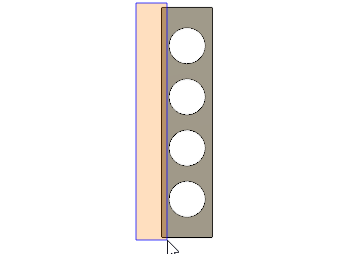
- У діалоговому вікні Extrude встановіть Distance 80 mm .
- Переконайтеся, що вибрано 14 профілів, а операція — Join , потім натисніть OK , щоб прийняти команди та закрити діалогове вікно.
- Повторіть кроки c. до f. щоб подовжити іншу сторону плавників на 80 мм .
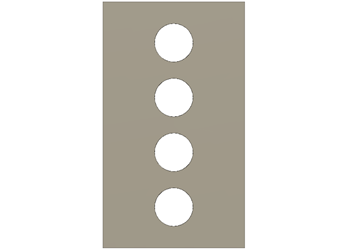
- У браузері натисніть
-
Збільште довжину плавників на 65 мм на кожному кінці.
- Натисніть
 (Робоча область «Моделювання» > вкладка «Спрощення твердого тіла» > панель «Створити» > «Витягнути»), щоб відкрити діалогове вікно «Видавлення» .
(Робоча область «Моделювання» > вкладка «Спрощення твердого тіла» > панель «Створити» > «Витягнути»), щоб відкрити діалогове вікно «Видавлення» . - Клацніть лівою кнопкою миші ліворуч над моделлю та перетягніть виділене вікно праворуч над верхнім краєм моделі.
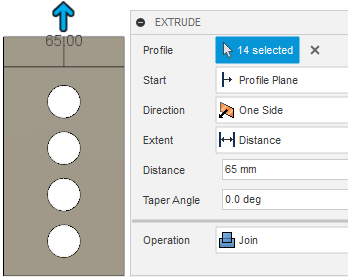
- У діалоговому вікні Extrude встановіть Distance 65 mm .
- Переконайтеся, що вибрано 14 профілів, а операція — Join , потім натисніть OK , щоб прийняти команди та закрити діалогове вікно.
- Повторіть кроки a. до d. щоб подовжити нижній кінець ребер на 65 мм .
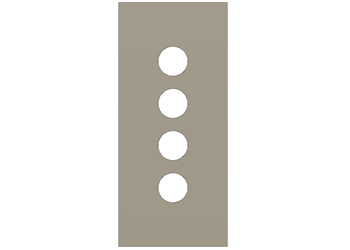
- Натисніть
 (Робоча область моделювання > вкладка «Спрощення твердого тіла» > панель «Завершити спрощення» > «Завершити спрощення»), щоб повернутися до вкладки «Налаштування» .
Примітка : діалогове вікно «Нове дослідження» відкривається автоматично.
(Робоча область моделювання > вкладка «Спрощення твердого тіла» > панель «Завершити спрощення» > «Завершити спрощення»), щоб повернутися до вкладки «Налаштування» .
Примітка : діалогове вікно «Нове дослідження» відкривається автоматично.
- Натисніть
-
Створіть нове дослідження термічного аналізу та встановіть розмір сітки 10 мм .
- У діалоговому вікні Нові дослідження виберіть
 Теплові .
Теплові . - У верхньому правому куті великого ескізу натисніть значок
 Значок налаштувань для доступу до діалогового вікна налаштувань .
Значок налаштувань для доступу до діалогового вікна налаштувань .
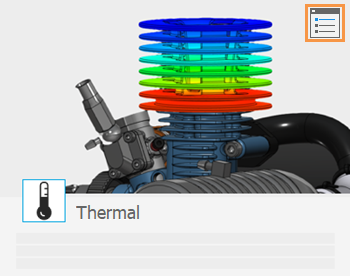
- Виберіть «Сітка» в лівій частині діалогового вікна, щоб відобразити параметри сітки.
- Натисніть «Абсолютний розмір» і введіть 10 мм у поле введення.
Примітка . Використовуючи абсолютний розмір сітки, ви гарантуєте, що ваші результати базуються на порівнянному розмірі сітки.
- Натисніть Назад , щоб застосувати зміни.
- У діалоговому вікні «Нове дослідження» натисніть «Створити дослідження» , щоб створити дослідження та закрити діалогове вікно.
- У діалоговому вікні Нові дослідження виберіть
-
Змініть матеріал для моделі радіатора на алюміній .
- Натисніть
 (Робоча область моделювання > вкладка «Налаштування» > панель «Матеріали» > «Навчальні матеріали»), щоб відкрити діалогове вікно «Навчальні матеріали» .
(Робоча область моделювання > вкладка «Налаштування» > панель «Матеріали» > «Навчальні матеріали»), щоб відкрити діалогове вікно «Навчальні матеріали» . - У діалоговому вікні «Навчальні матеріали» натисніть «Вибрати все» в нижньому лівому куті, щоб вибрати всі компоненти.
- Змініть Навчальні матеріали для одного зі спадних меню на Алюміній .
- Натисніть OK , щоб закрити діалогове вікно «Навчальні матеріали» .
- У браузері розгорніть
 Компоненти моделі .
Компоненти моделі . - Натисніть
 поруч із трубою , щоб зробити її видимою.
поруч із трубою , щоб зробити її видимою. - Натисніть
 Початковий вигляд над ViewCube, щоб повернути моделі до початкового розміру та орієнтації.
Початковий вигляд над ViewCube, щоб повернути моделі до початкового розміру та орієнтації.
- Натисніть
Підсумок заняття 4
У цій діяльності ви
- Створено нову імітаційну модель
- Вилучено компоненти моделі, які не впливають на симуляцію
- Збільшено ширину плавників на 80 мм з кожного боку
- Збільшено довжину плавників на 65 мм на кожному кінці
- Створив нове термічне дослідження та встановив розмір сітки 10 мм
- Змінено матеріал моделі на алюміній.
Орігінал сторінки: Activity 4 Create a new simulation model and thermal study